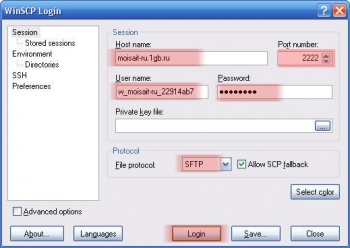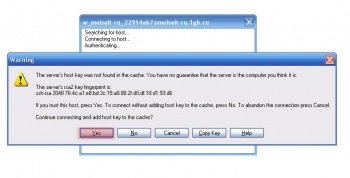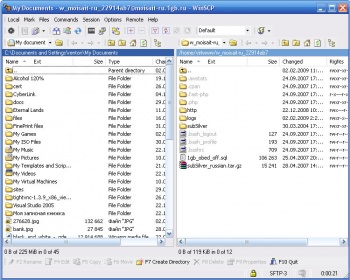WinSCP безопасная альтернатива FTP
Материал из 1GbWiki.
| Версия 19:58, 31 мая 2010 (править) Dmih (Обсуждение | вклад) м (Правки 77.239.235.129 (обсуждение) откачены к версии Dmih) ← К предыдущему изменению |
Текущая версия (08:10, 30 августа 2010) (править) (отменить) 94.73.252.142 (Обсуждение) (→Ссылки) |
||
| Строка 28: | Строка 28: | ||
| ---- | ---- | ||
| ''Примечание.'' Данные для настройки см. в кабинете на странице /Пароли на ресурсы/ | ''Примечание.'' Данные для настройки см. в кабинете на странице /Пароли на ресурсы/ | ||
| + | |||
| + | Так же можно использовать ftp менеджер FileZilla | ||
| == Ссылки == | == Ссылки == | ||
Текущая версия
WinSCP - графический клиент для операционной системы Windows позволяющий безопасно работать с файлами по протоколам SCP/SFTP, имеющий привычный дружелюбный интерфейс в виде Total Commander или Windows Exporer (на выбор). WinSCP является бесплатной программой распространяемой под лицензией GNU GPL.
[править] Когда нужно использовать WinSCP
- В случаях, если у вас заблокированы исходящие TCP соединения на 21 порт.
- Если вы работаете через PROXY-сервер и при работе по FTP у вас возникают ошибки, которые невозможно решить, например, 500'ые ошибки, ошибки удаления/записи файлов.
- Хотите повысить конфиденциальность передаваемой информации.
Примечание. В разделе кабинета /Управление сайтами и серверами/ можно полность заблокировать доступ по FTP, тем самым обеспечив простую защиту от вирусов.
Внимание! Работать с файлами сайта, по указанным выше протоколам, возможно только в том случае, если ваш сайт работает на UNIX-сервере. Проверить и сменить тип сервера можно из раздела личного кабинета /Управление сайтами и серверами/.
[править] Настройка
- Загрузите программу со страницы: http://winscp.net/eng/download.php и установите.
- Запустите и настройте в соответствии со скриншотами.
Host name - FTP сервер;
User name - Пользователь;
Password - FTP пароль;
File protocol - протокол передачи файлов;
Примечание. Данные для настройки см. в кабинете на странице /Пароли на ресурсы/
Так же можно использовать ftp менеджер FileZilla